【DataGrip使用小技巧】2
发布时间:2023年12月25日
【技巧1】要将活动编辑器与剪贴板内容进行比较,请右键单击编辑器中的任意位置,然后从上下文菜单中选择compare with Clipboard.

如图所示
剪贴板和编辑器的比较一目了然

【技巧2】若要创建表的备份副本,请将表拖到数据库树视图中同一数据源的“表”节点。键入新名称,然后单击Run。
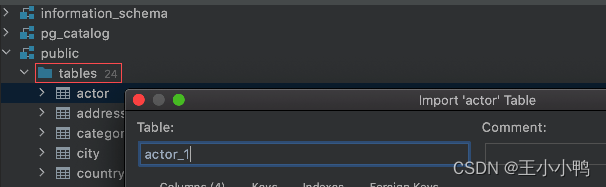
【技巧3】您可以将项目的选择范围(Ctrl+w) 从单元格扩展到列、行或整个表格。或者,要缩小所选内容请按Ctrl+Shift+W。

【技巧4】使用“显示菜单选项”图标对数据库对象进行分组和排序。

最常见的使用【技巧5】可以在编辑器中并排查看多个文件。右键单击所需的编辑器选项卡,并选择要如何拆分编辑器(“右拆分”或“向下拆分”或者将选项卡拖到编辑器的任何区域以激活分屏模式。


文章来源:https://blog.csdn.net/clover_oreo/article/details/135191181
本文来自互联网用户投稿,该文观点仅代表作者本人,不代表本站立场。本站仅提供信息存储空间服务,不拥有所有权,不承担相关法律责任。 如若内容造成侵权/违法违规/事实不符,请联系我的编程经验分享网邮箱:chenni525@qq.com进行投诉反馈,一经查实,立即删除!
本文来自互联网用户投稿,该文观点仅代表作者本人,不代表本站立场。本站仅提供信息存储空间服务,不拥有所有权,不承担相关法律责任。 如若内容造成侵权/违法违规/事实不符,请联系我的编程经验分享网邮箱:chenni525@qq.com进行投诉反馈,一经查实,立即删除!
最新文章
- Python教程
- 深入理解 MySQL 中的 HAVING 关键字和聚合函数
- Qt之QChar编码(1)
- MyBatis入门基础篇
- 用Python脚本实现FFmpeg批量转换
- 算法基础之有向图的拓扑序列
- ROS USB_cam功能包
- 低代码可视化工具10分钟完成应用开发
- DICE模型的原理与推导、碳循环与气候变化、政策评估、不确定性分析与代码分析
- css基本写法--详解大全
- HCIA-Datacom题库(自己整理分类的)_17_简单的命令判断【11道题】
- 判断上三角矩阵
- leetcode深度优先搜索和广度优先搜索总结 Python
- 怎么做手机App测试?app测试详细流程和方法介绍!
- WPScan漏洞利用和渗透